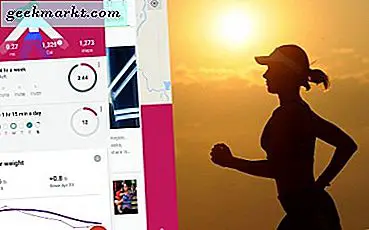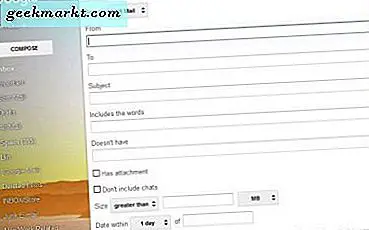Amazon Fire TV Stick ist ein wunderbares kleines Video-Streaming-Gerät. Es entsperrt und bringt Tausende von TV-Shows, Filmen und Spielen an Ihre Fingerspitzen. Die meisten Benutzer entscheiden sich für Fire Stick, um es mit einem 4K-Fernseher zu verwenden, und es erfordert eine starke Internetverbindung für ein einwandfreies Erlebnis. Wenn Sie Probleme mit dem Fire Stick haben, der eine Verbindung zu Wi-Fi herstellt, lesen Sie mit, um das Problem zu beheben.
Behebung, dass der Amazon Fire TV-Stick keine Verbindung zu Wi-Fi herstellt
Es gibt eine Reihe von Faktoren, warum der Fire TV Stick keine Verbindung zum Wi-Fi-Problem herstellt. Beginnen wir die Liste mit der naheliegendsten Lösung.
1. Überprüfen Sie den Router
Wenn es ein Problem mit Ihrem WLAN-Router gibt, treten auf allen angeschlossenen Geräten WLAN-Probleme auf, geschweige denn auf dem Fire TV Stick. Sie müssen den Router zurücksetzen und seine Firmware auf die neueste verfügbare Version aktualisieren.
Versuchen Sie nun erneut, den Fire TV Stick mit dem Router zu verbinden.
2. Stellen Sie eine Verbindung zu 5,0 GHz und nicht zu 2,4 GHz über WLAN her
Das ist mir schon so oft passiert. Wenn ich versuche, den Fire TV Stick einzuschalten, stellt das Gerät automatisch eine Verbindung zum 2,4-GHz-Netzwerk und nicht zum 5,0-GHz-Netzwerk her. In diesem Fall treten Probleme mit der WLAN-Verbindungsgeschwindigkeit des Geräts auf. Führen Sie die folgenden Schritte aus, um dies zu ändern.
1. Halten Sie den Fire Stick gedrückt und gehen Sie zu die Einstellungen.
2. Ziehen nach Netzwerk.
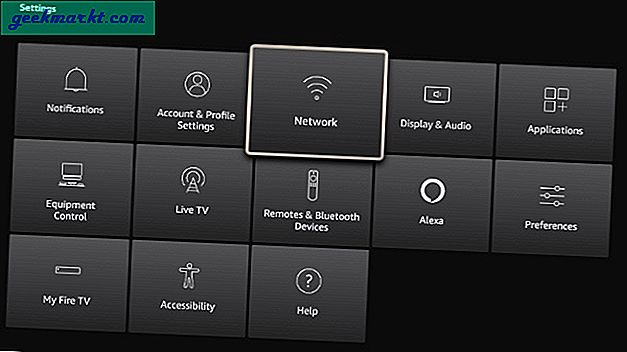
3. Stellen Sie sicher, dass Sie mit dem 5,0-GHz-Netzwerk und nicht mit dem 2,4-GHz-Netzwerk verbunden sind.
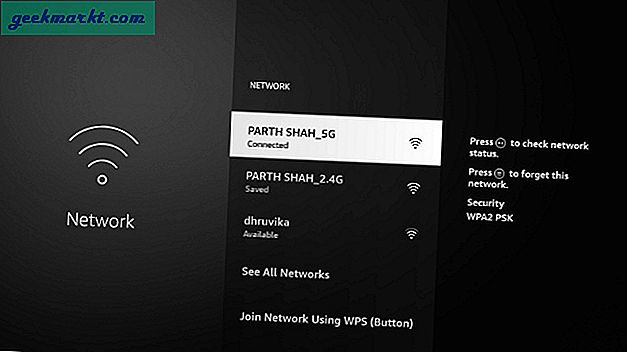
3. Vergessen Sie das Wi-Fi-Netzwerk und verbinden Sie es erneut
Manchmal kann ein einfacher Trick wie das Vergessen und Wiederverbinden des Wi-Fi-Netzwerks die Arbeit für Sie erledigen. Führen Sie die folgenden Schritte aus, um das Wi-Fi-Netzwerk auf dem Amazon Fire TV Stick zu vergessen und erneut zu verbinden.
1. Halten Sie die Home-Taste auf der Fire TV Stick-Fernbedienung gedrückt.
2. Ziehen nach Netzwerk.
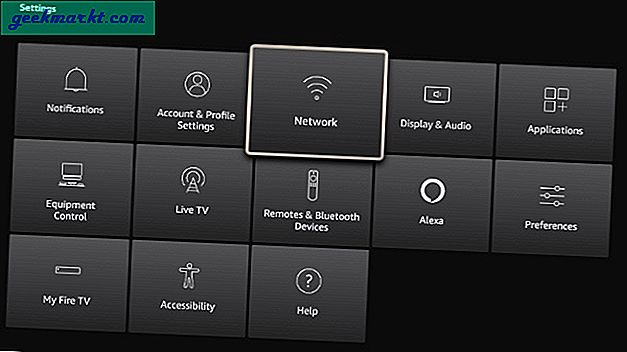
3. Drücken Sie die Möglichkeit Taste (es sieht aus wie drei horizontale Linien) auf der Fernbedienung.
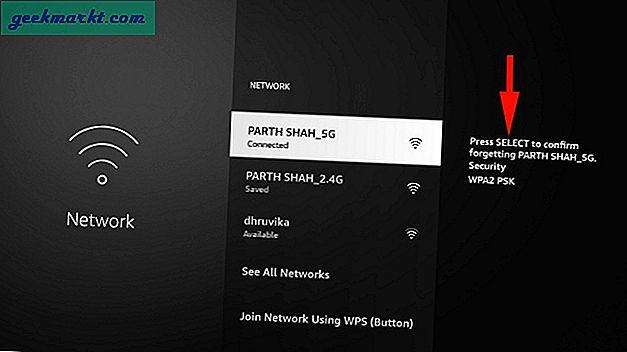
4. Bestätigen Sie Ihre Entscheidung und der Fire TV Stick wird vom Wi-Fi-Netzwerk getrennt.
5. Wählen Sie im selben Menü das WLAN-Netzwerk aus, geben Sie das Kennwort ein und los geht's.
4. Entfernen Sie alle Interferenzen zwischen Router und Fire TV Stick
Die Positionierung des Fire TV Sticks kann die WLAN-Verbindungsstärke des Fire TV Sticks beeinträchtigen. Wenn zwischen dem Router und dem Fire TV Stick eine dicke Wand oder eine andere physische Störung besteht, entfernen Sie diese oder überprüfen Sie zumindest die Position.
Idealerweise sollten Sie den Router und den Fire TV Stick im selben Raum und zu nahe für eine nahtlose Wi-Fi-Verbindung aufbewahren.
5. WLAN-SSID einblenden
Wenn das Wi-Fi-Netzwerk ausgeblendet ist, kann der Fire TV Stick das ausgewählte Wi-Fi-Netzwerk nicht finden. Folgen Sie den unteren Schritten.
1. Gehen Sie zum Menü Fire TV Stick-Einstellungen.
2. Wählen Netzwerk > Anderem Netzwerk beitreten.
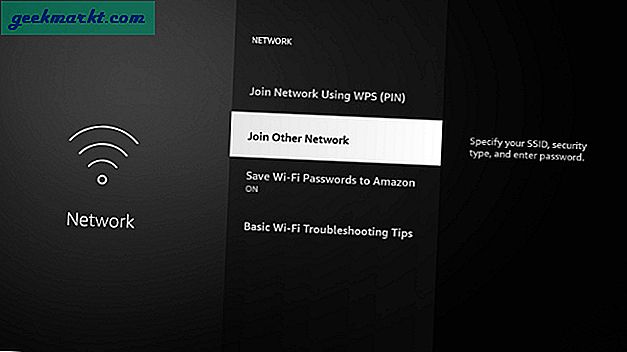
3. Geben Sie die SSID (Name) des Wi-FI-Netzwerks und wählen Sie die Nächster Taste, um fortzufahren.
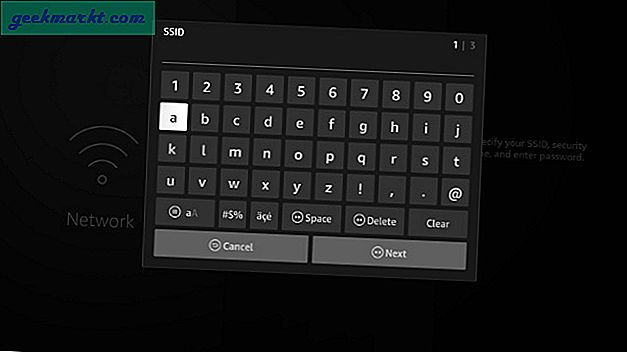
4. Wählen Sicherheit Geben Sie ein und fügen Sie das hinzu WLAN Passwort aus dem folgenden Menü.
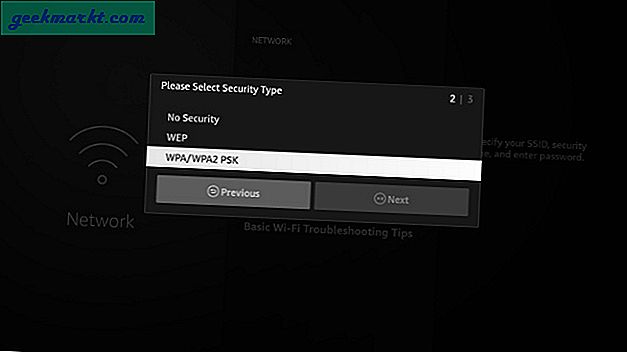
5. Schlagen Sie die Verbinden Klicken Sie auf die Schaltfläche, und Sie können nun eine Verbindung zum Wi-Fi-Netzwerk herstellen.
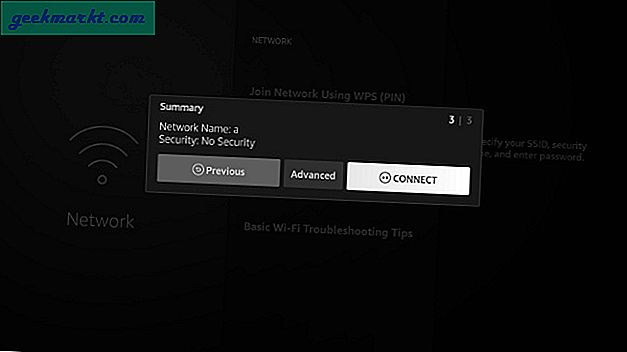
6. Fernbedienung koppeln
Wenn die Fire TV Stick-Fernbedienung nicht funktioniert, können Sie keine Änderungen am Wi-Fi-Netzwerk des Fire TV Stick vornehmen.
Zunächst müssen Sie sicherstellen, dass die Fernbedienung über neue Batterien verfügt. Halten Sie nun die Home-Taste 10 Sekunden lang gedrückt und lassen Sie die Fernbedienung mit dem Fire TV Stick koppeln. Nach einer erfolgreichen Kopplung können Sie die Wi-Fi-Netzwerkinformationen hinzufügen.
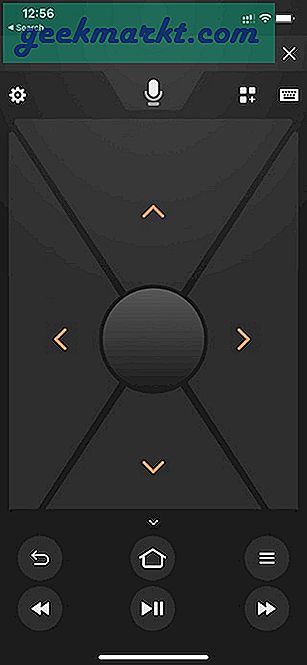
Alternativ kann man mit der Fire TV-App auf Android oder iPhone durch die Fire TV Stick-Benutzeroberfläche navigieren.
7. Starten Sie den Fire TV Stick neu
Ein einfacher Neustart des Geräts kann das Problem beheben, dass Wi-Fi keine Verbindung zum Fire TV Stick herstellt. Führen Sie die folgenden Schritte aus, um den Amazon Fire TV Stick neu zu starten.
1. Gehe zum die Einstellungen Menü auf dem Fire TV Stick.
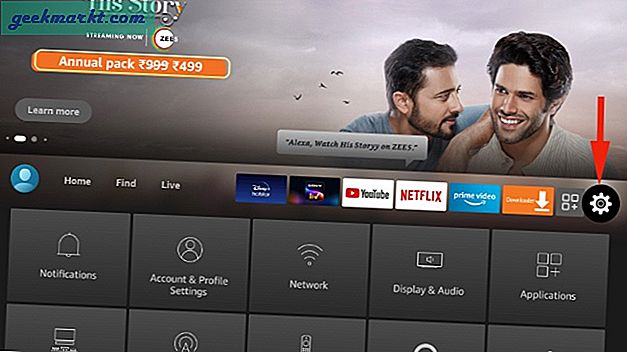
2. Scrollen Sie zu Mein Feuerfernseher Speisekarte.
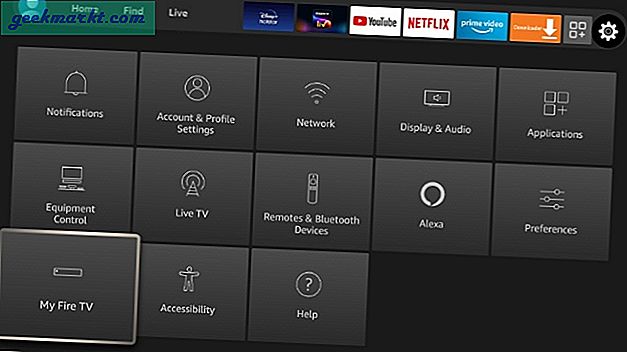
3. Wählen Neu starten aus dem folgenden Menü.
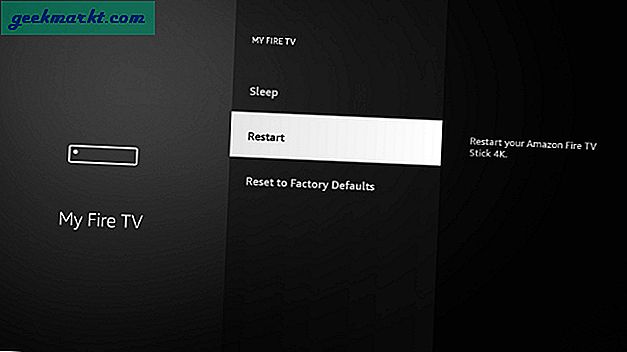
8. Aktualisieren Sie den Fire TV Stick
Die Wi-Fi-Probleme auf dem Fire TV Stick sind möglicherweise auf einen von der Firma veröffentlichten Buggy-Build zurückzuführen. Zum Glück kann Amazon solche kritischen Probleme schnell lösen. Führen Sie die folgenden Schritte aus, um die Firmware des Fire TV Stick zu aktualisieren.
1. Öffnen Sie den Fire TV Stick die Einstellungen Speisekarte.
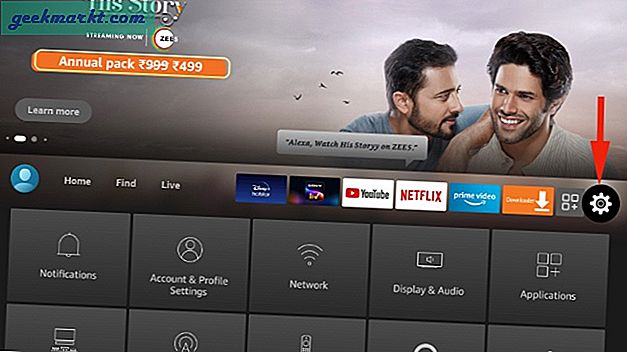
2. Navigieren Sie zu Mein Feuerfernseher > Über > Auf Updates prüfen Sektion.
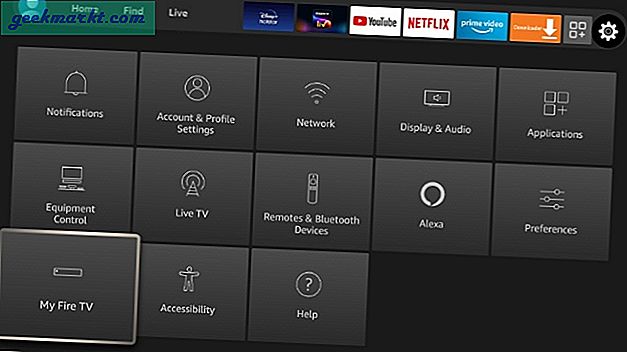
3. Stellen Sie sicher, dass Sie das neueste Fire OS auf dem Gerät installieren.
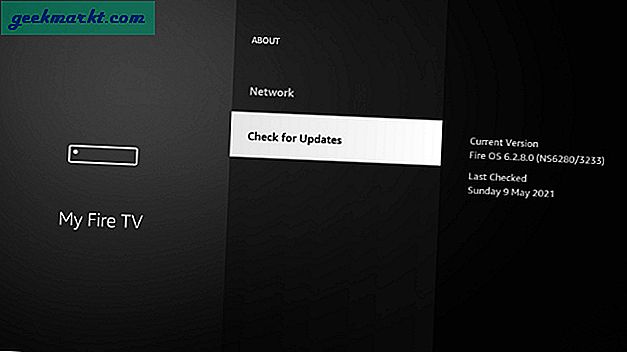
9. Überprüfen Sie die App-Server
Manchmal liegt das Problem möglicherweise auf der App-Seite, auf die Sie über die Wi-Fi-Verbindung auf dem Mac zugreifen möchten. Wenn die App-Server aktiv sind, können Sie auch über eine starke und funktionierende Wi-Fi-Verbindung nicht auf die App zugreifen.
Gehen Sie zu Downdetector und suchen Sie nach der App. Wenn Sie große Spitzen bei der Empörung der App bemerken, liegt das Problem an der App selbst. Warten Sie einige Zeit, und lassen Sie das Unternehmen das Problem von seiner Seite aus beheben.
Einpacken: Amazon Fire TV Stick WiFi Verbindung
Der Amazon Fire TV Stick ist ein Briefbeschwerer ohne Wi-Fi-Verbindung. Wenn auf dem Gerät häufig WLAN-Probleme auftreten, führen Sie die obigen Schritte aus und beheben Sie das Problem. In unserem Fall hat der Trick zum Vergessen und erneuten Verbinden bei uns funktioniert, wenn auf dem Fire TV Stick Wi-Fi-Probleme auftreten.